Zimbra Webmail merupakan platform email yang banyak digunakan oleh perusahaan untuk kebutuhan komunikasi dan kolaborasi sehari-hari. Meskipun Zimbra kini menawarkan antarmuka Modern UI yang lebih canggih, Classic UI tetap menjadi pilihan bagi sebagian besar pengguna yang lebih familiar dengan tampilan dan cara kerjanya. Classic UI Zimbra memiliki antarmuka yang sederhana, namun kaya fitur, memudahkan pengguna untuk mengelola email, folder, kalender, dan kontak dengan efisien.
Salah satu fungsi yang sering dibutuhkan dalam pengelolaan email adalah mengekspor dan mengimpor mailbox. Proses ini sangat berguna untuk membuat cadangan email, memindahkan data antar akun, atau mengembalikan email yang hilang setelah migrasi server. Meskipun Zimbra Classic UI tidak selalu memberikan fitur ekspor-impor yang jelas di tampilan utama, proses ini tetap dapat dilakukan dengan beberapa langkah sederhana.
Pada artikel ini, kami akan memandu Anda melalui langkah-langkah praktis untuk mengekspor dan mengimpor mailbox di Zimbra Webmail menggunakan Classic UI. Dengan mengikuti panduan ini, Anda akan dapat melakukan backup email Anda, memindahkan data antar akun, atau mengembalikan email dengan mudah, meski tampilan antarmukanya mungkin terlihat lebih tradisional.
Table of Contents
ToggleCara Export dan Import Data Mailbox Pada Webmail Zimbra (Classic UI)
Cara Export via Classic UI
Anda dapat mengekspor data akun Anda dalam file .tgz melalui Webmail Zimbra sebagai berikut,
1. Masuk ke dalam Webmail Zimbra Anda.
2. Login menggunakan akun yang Anda miliki.
3. Pada tampilan Webmail Zimbra, buka tab Preferences.
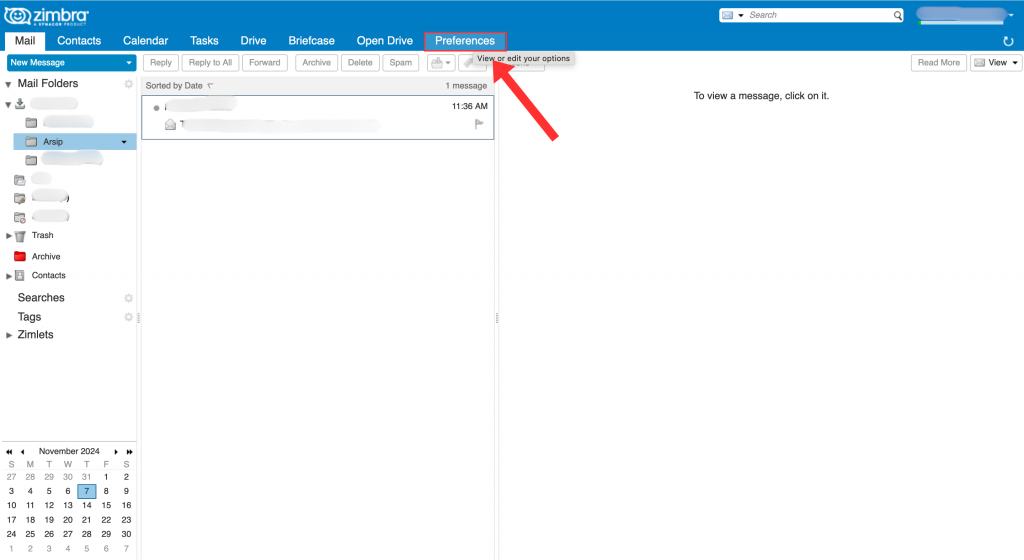
4. Buka Import / Export yang berada di panel kiri.
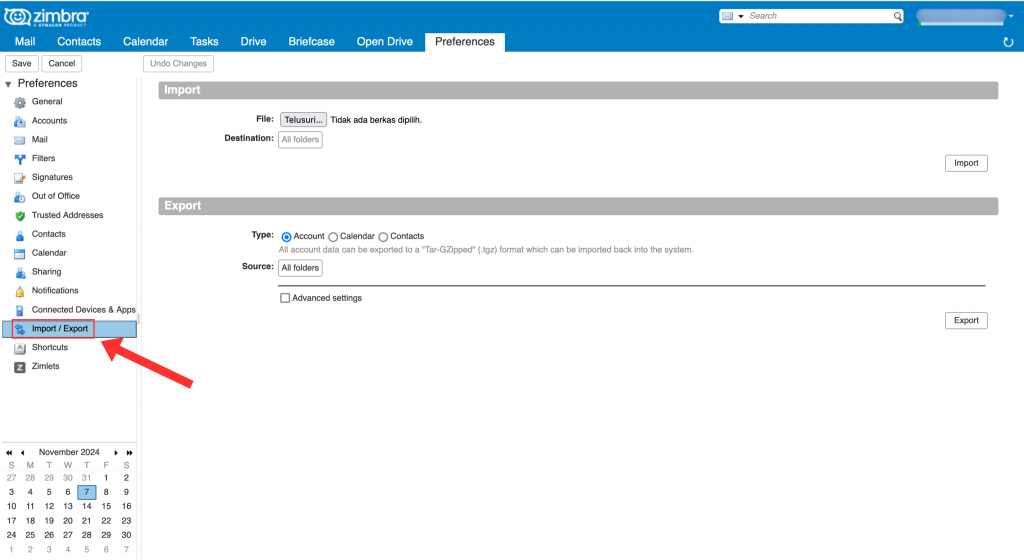
5. Di bawah bagian Export, pilih Account sebagai Type-nya.
6. Di bidang Source, Anda bisa memilih melakukan ekspor untuk semua folder dengan memilih default-nya yaitu All folders atau bisa memilih folder mana yang ingin diekspor. Pada kasus kali ini, folder Arsip yang akan diekspor.
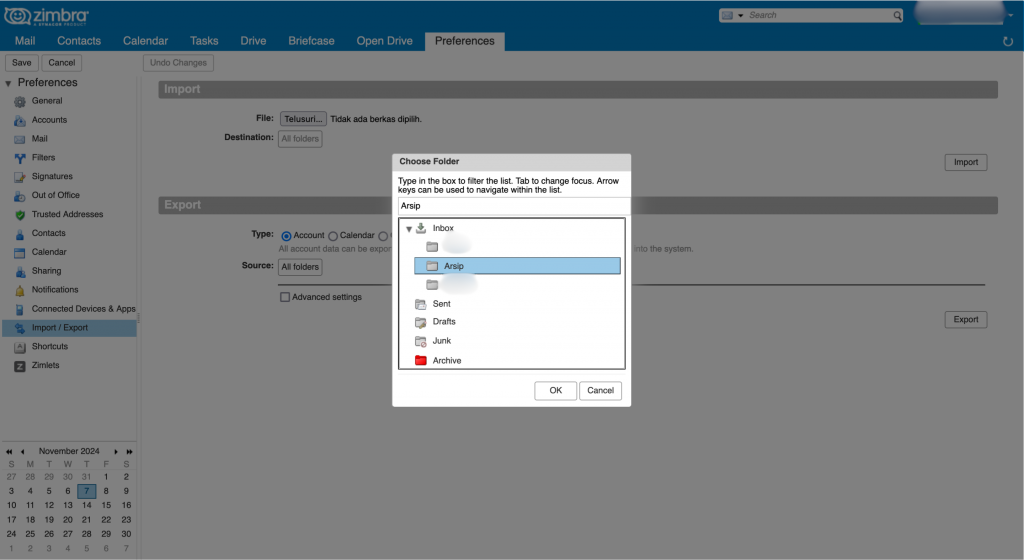
7. Anda bisa memilih Advance settings untuk membuka opsi lebih lanjut,
- Secara opsional Anda dapat menentukan data aplikasi mana yang akan diekspor di bidang Data types,
- Secara opsional Anda dapat menentukan periode waktu di bidang Date untuk mengekspor hanya data dalam periode waktu tersebut,
- Secara opsional Anda dapat menentukan kueri di bidang Search filter untuk mengekspor hanya data yang cocok dengan kueri tersebut, misalnya, has:attachment,
- Secara opsional Anda dapat mencentang Only export content files, exclude meta data di bidang Other jika Anda ingin mengimpor data ke akun email non-Zimbra.
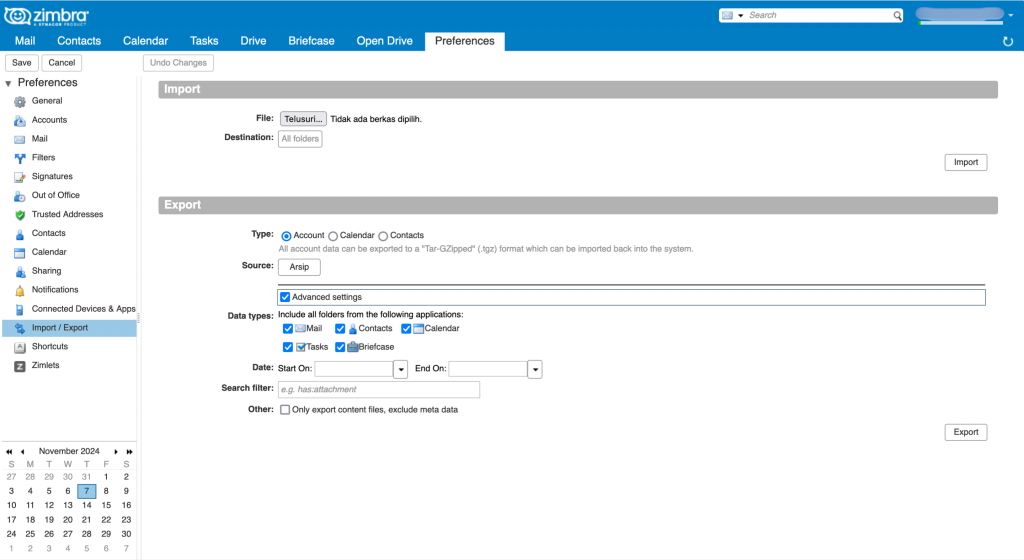
8. Klik tombol Export untuk memulai proses ekspor.
Setelah proses selesai, data akun disimpan sebagai .tgz berkas yang dapat ditemukan di bawah jalur unduhan browser Anda. Di dalam .tgz berkas tersebut, email disimpan dalam format .eml, kontak disimpan dalam format .vcf, dan kalender disimpan dalam .appt.metaformat berkas.
Cara Import via Classic UI
Anggap Anda memiliki file data akun .tgz, yang perlu diimpor ke akun Anda. Anda dapat melakukannya melalui Webmail Zimbra sebagai berikut,
1. Masuk ke dalam Webmail Zimbra Anda.
2. Login menggunakan akun yang Anda miliki.
3. Pada tampilan Webmail Zimbra, buka tab Preferences.
4. Buka Import / Export yang berada di panel kiri.
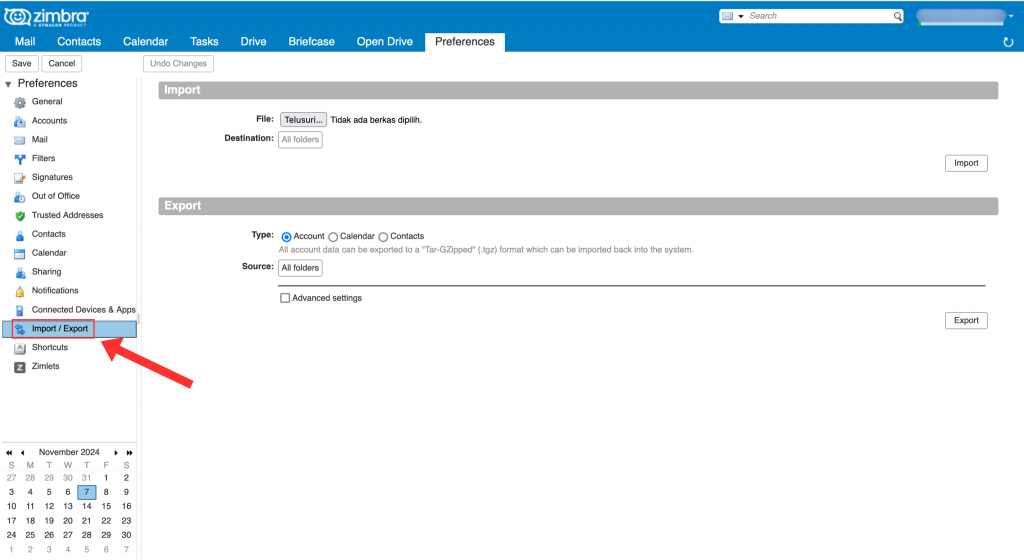
5. Di bawah bagian Import klik tombol Telusuri atau Choose File.
6. Cari file .tgz Anda yang ingin dilakukan impor.
7. Di bidang Destination pilih folder sesuai dengan tujuan Anda. Pada kasus kali ini, folder Inbox dipilih sebagai tujuan.
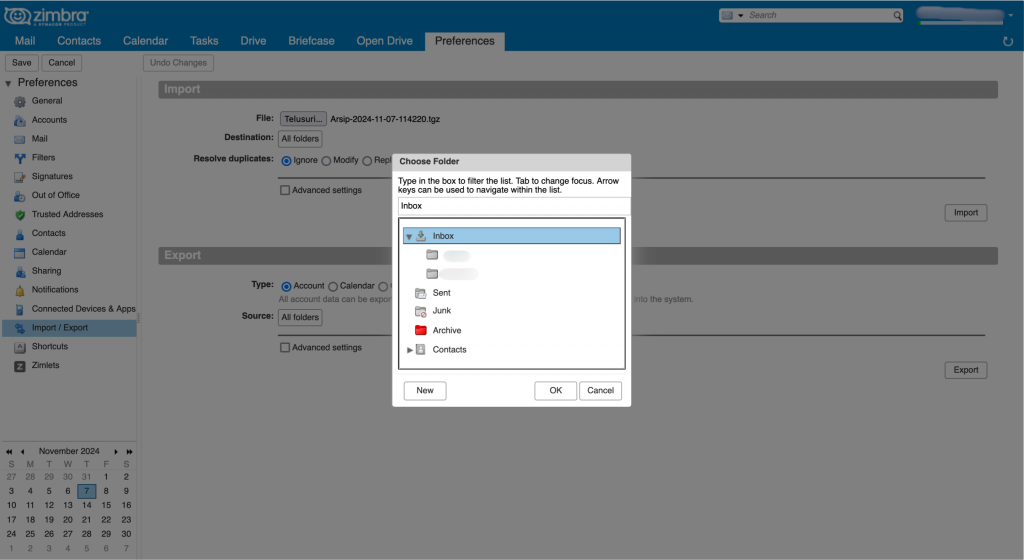
8. Di Advanced settings , Anda dapat secara opsional menentukan data aplikasi mana yang akan diimpor di bidang Data types.
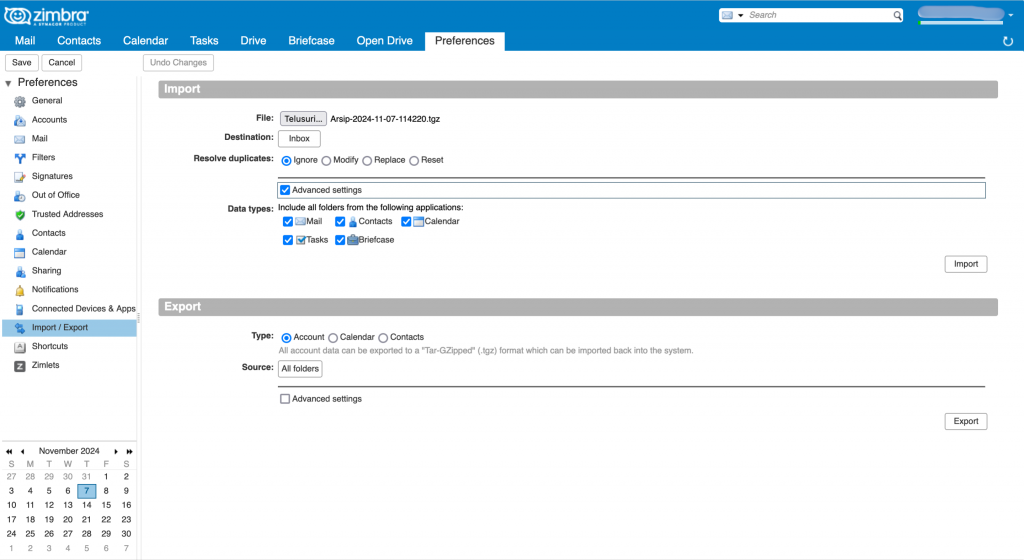
9. Klik tombol Import untuk memulai proses impor.
10. Setelah proses impor selesai, akan muncul pop-up notifikasi bertuliskan Import succeeded.
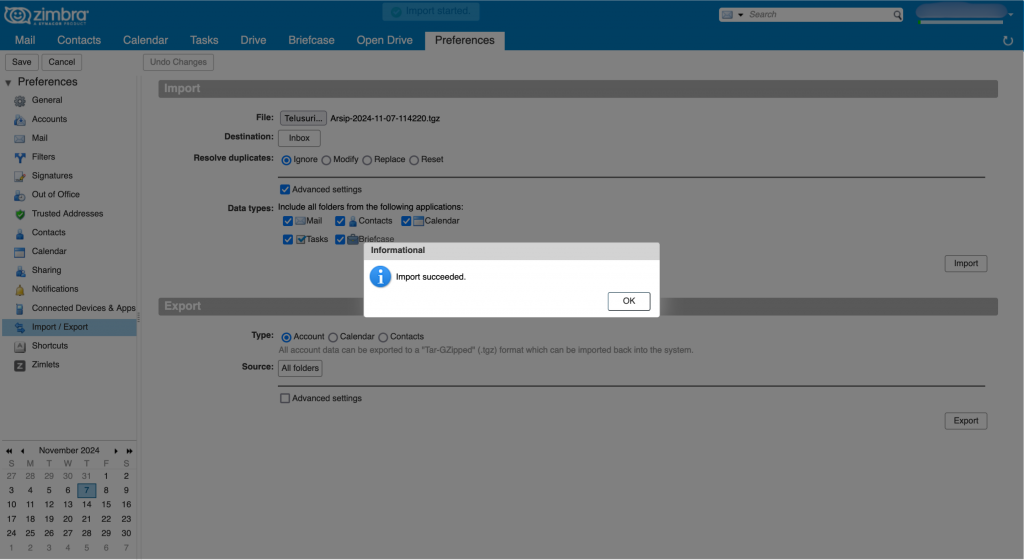
10. Setelah proses selesai, folder yang diimpor dapat ditemukan di folder tujuan yang Anda tentukan.
Kesimpulan
Dengan mengikuti langkah-langkah di atas, Anda kini dapat dengan mudah mengekspor dan mengimpor mailbox di Zimbra Webmail menggunakan antarmuka Classic UI. Meskipun Classic UI memberikan tampilan yang lebih sederhana dibandingkan dengan Modern UI, fitur ekspor dan impor tetap dapat mempermudah pengelolaan data email Anda, baik untuk tujuan backup, migrasi, maupun pemindahan email antar akun.
Proses ini sangat berguna bagi Anda yang ingin menjaga keamanan data email, mengelola volume email yang besar, atau melakukan pemindahan data antara server atau akun Zimbra. Jika Anda menghadapi kesulitan atau kesalahan saat menjalankan proses ini, pastikan Anda memeriksa panduan Zimbra yang lebih lengkap atau menghubungi administrator sistem untuk mendapatkan bantuan lebih lanjut.
Penting untuk selalu memastikan bahwa Anda melakukan ekspor secara berkala, terutama jika Anda memiliki data penting yang harus dijaga. Dengan menggunakan fitur ini secara bijak, Anda dapat lebih tenang dalam mengelola informasi dan memastikan email Anda tetap aman dan terorganisir.
Semoga panduan ini bermanfaat dan dapat membantu Anda mengoptimalkan penggunaan Zimbra Webmail, baik dalam pekerjaan sehari-hari maupun dalam pengelolaan data email yang lebih efektif. – PT Taffeta Fora Sistem